ホームページ >モバイルチュートリアル >アンドロイド携帯電話 >クラウドバックアップを利用するためのOpporeno3pro操作チュートリアル
クラウドバックアップを利用するためのOpporeno3pro操作チュートリアル
- WBOYWBOYWBOYWBOYWBOYWBOYWBOYWBOYWBOYWBOYWBOYWBOYWB転載
- 2024-03-26 13:16:05785ブラウズ
php エディタ Xigua は、OPPO Reno3 Pro のクラウド バックアップの使用に関するチュートリアルを提供します。クラウド バックアップは、データをバックアップする便利かつ迅速な方法であり、重要な情報を紛失や破損のリスクから保護します。このチュートリアルでは、OPPO Reno3 Pro 携帯電話でクラウド バックアップを設定する方法を詳しく紹介します。これにより、重要なデータを簡単にバックアップし、データのセキュリティを確保できます。次は調べてみましょう!
1. デスクトップの [設定] - [クラウド サービス] を選択すると、写真、メモ、録音、健康状態、連絡先、カレンダー、ブラウザ、WLAN などのコンテンツがバックアップできることがわかります。対応する設定スイッチをクリックするだけで開きます。
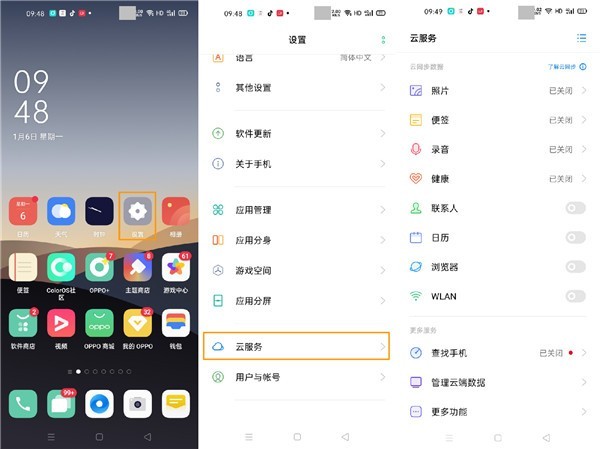
2. クラウド バックアップをオンにした後、電話機の電源を入れて WLAN に接続すると、アプリケーション リストとデスクトップ レイアウト、テキスト メッセージ、通話記録、およびシステム設定が変更されます。自動的にクラウドにバックアップされます。自動バックアップの頻度は1日1回ですが、[手動バックアップ]をクリックすればいつでもバックアップできます。それを必要とする友人は、関連する設定を作成し、個人のニーズに応じて使用できます。
3. [クラウド データの管理] では、クラウド スペースの使用量のうち、さまざまなデータ項目によって使用されているスペースを確認できます。
4. 5G の無料容量が付属していますが、容量が足りない場合は、[クラウド スペースのアップグレード] にアクセスして、必要に応じて購入することができます。 (クラウドスペースは家族と一緒に利用することができ、共有はスペースの共有のみです。家族間のデータは相互に読み取られません。共有者が購入したクラウドスペースのサイズは家族が共有するスペースのサイズとなります)サイズの設定はできません。)
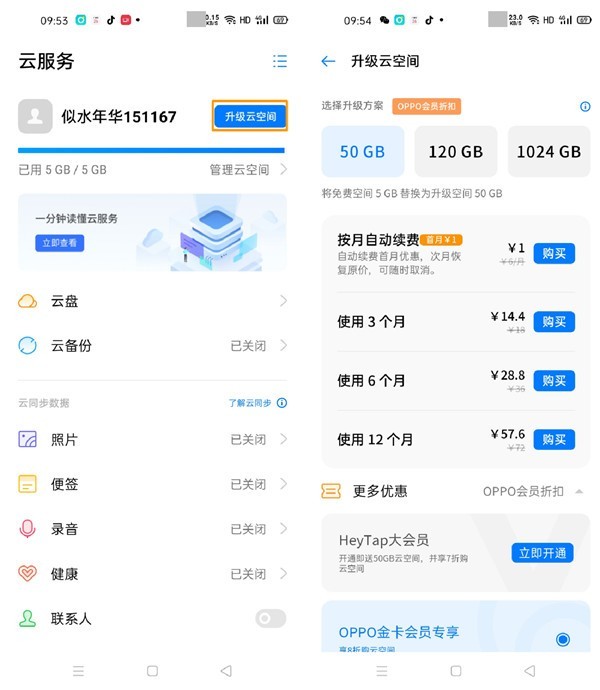
以上がクラウドバックアップを利用するためのOpporeno3pro操作チュートリアルの詳細内容です。詳細については、PHP 中国語 Web サイトの他の関連記事を参照してください。

